电脑系统windows7任务管理器被锁定解锁措施
时间:2019-02-10 18:46:34来源:装机助理重装系统www.zhuangjizhuli.com作者:由管理员整理分享
通过电脑系统任务管理器能够连接到系统性能各方面相关信息,但在使用过程中难免会遇到各种故障问题,打开任务管理器是被锁定,导致不能正常使用任务管理器,对于常用此功能的用户也会变得麻烦不习惯,下面来看看系统花园给大家带来的Win7系统任务管理器解锁方法。
电脑系统windows7任务管理器被锁定解锁措施:
1、在键盘上按“Win+R”组合键,然后在运行对话框中输入“gpedit.msc”命令,回车打开“组策略编辑器”;如图1所示
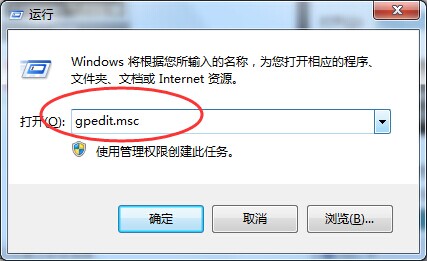
图1 运行界面
2、然后在打开的窗口中,依次展开“本地计算机策略”—“用户配置”—“管理模板—“系统”—“Ctrl+Alt+Del选项”,然后在窗口右侧中找到并双击“删除任务管理器”选项;如图2所示
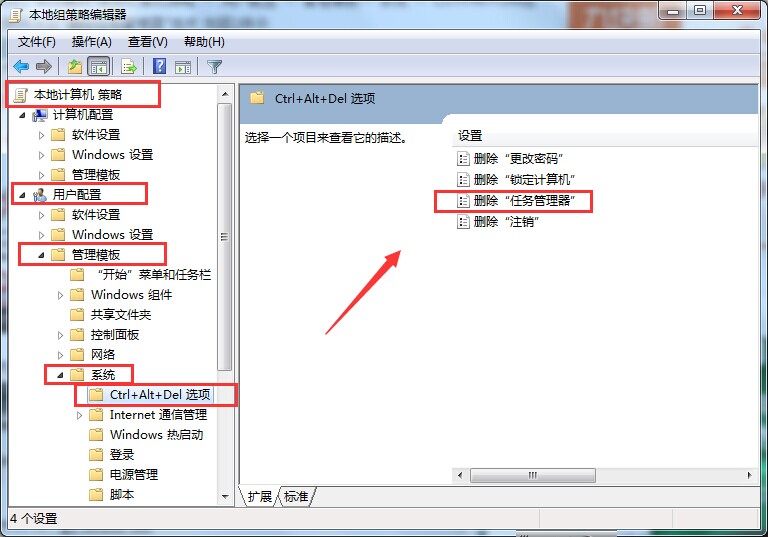
图2 删除任务管理器
3、在弹出来的设置界面中,选择“未配置”或“已禁用”,然后点击确定按钮保存退出就可以了。如图3所示
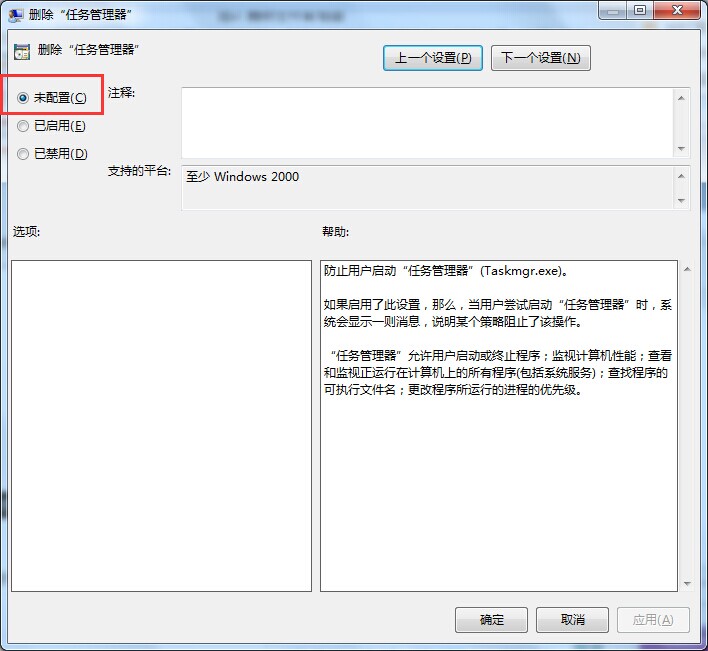
图3 未配置选项
遇到电脑系统windows7任务管理器被锁定也是比较正常的,我们只要按照教程的简单方法对删除“任务管理器”进行设置为未配置即可轻松的解决此类问题。
